Speech Services 是一款必不可少的系统应用程序,可为您的 Android 手机提供 Google 的文本转语音和语音转文本功能。为了提供最佳体验,应用程序需要经常下载最新的语言更新。当语音服务更新失败时,您可能会在手机上看到“等待网络连接”通知。
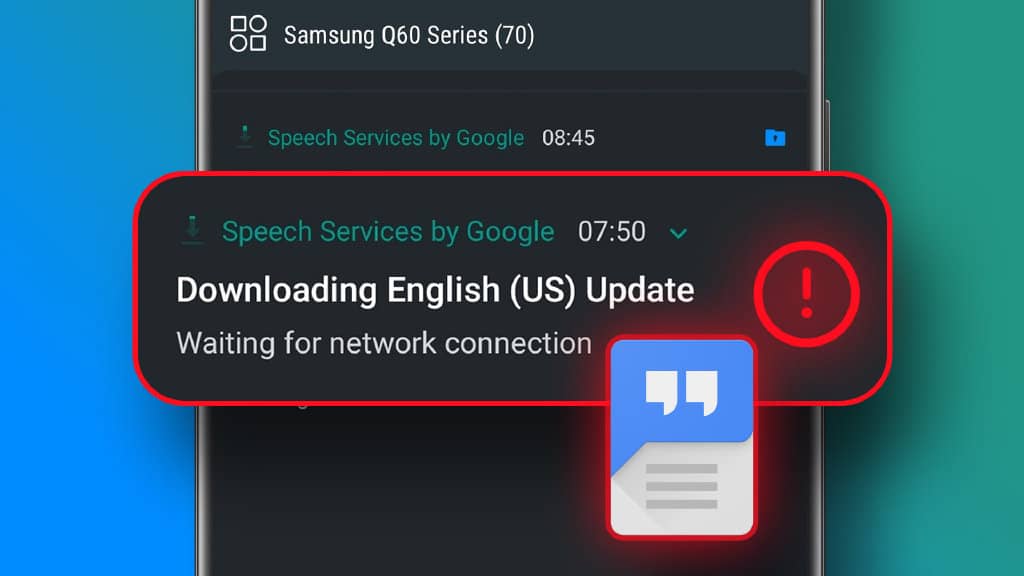
由于错误主要是由于网络问题引起的,因此您应该首先排除由间歇性互联网连接引起的任何问题。如果 Internet 看起来没问题,您可以通过以下解决方案来解决问题。
1.允许语音服务自动更新语言
如果语音服务应用没有通过 Wi-Fi 和移动数据更新语言的必要权限,您可能会遇到此类问题。因此,这是您需要检查的第一件事。
第 1 步:打开手机上的 Google 应用。
第 2 步:点击右上角的个人资料图片,然后选择“设置”。
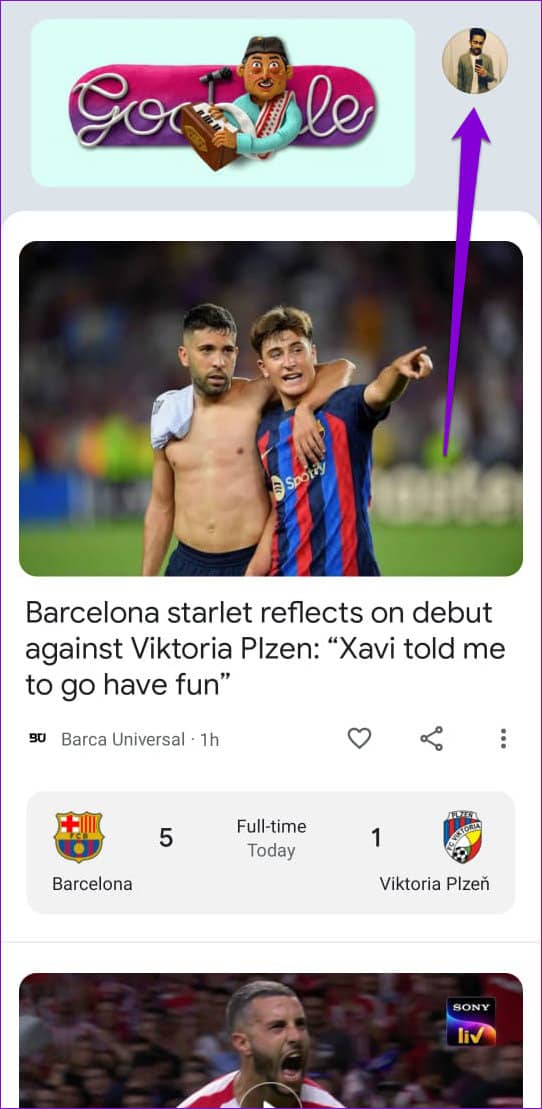
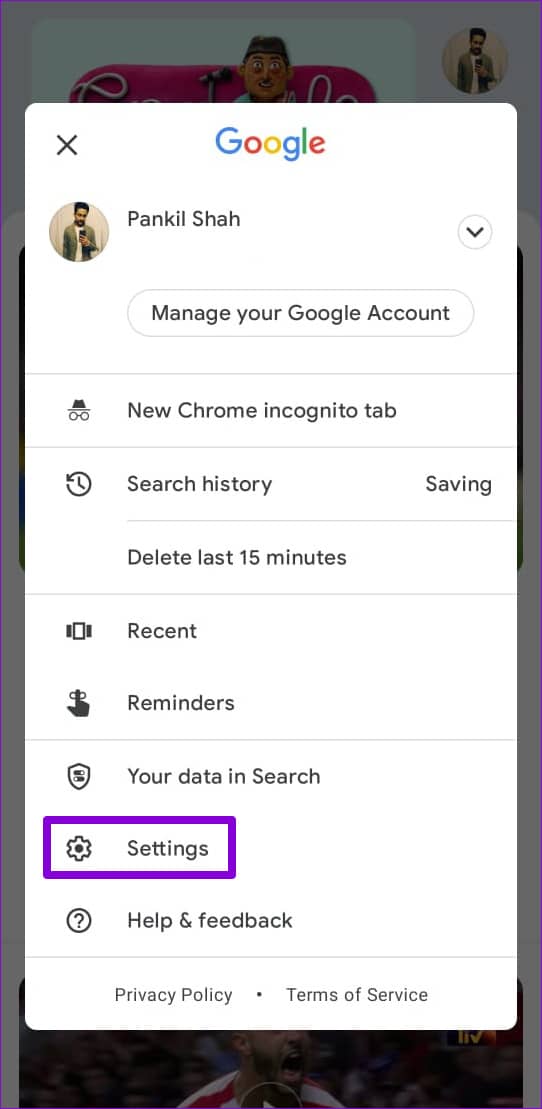
第 3 步:点击语音并从以下菜单中选择离线语音识别。
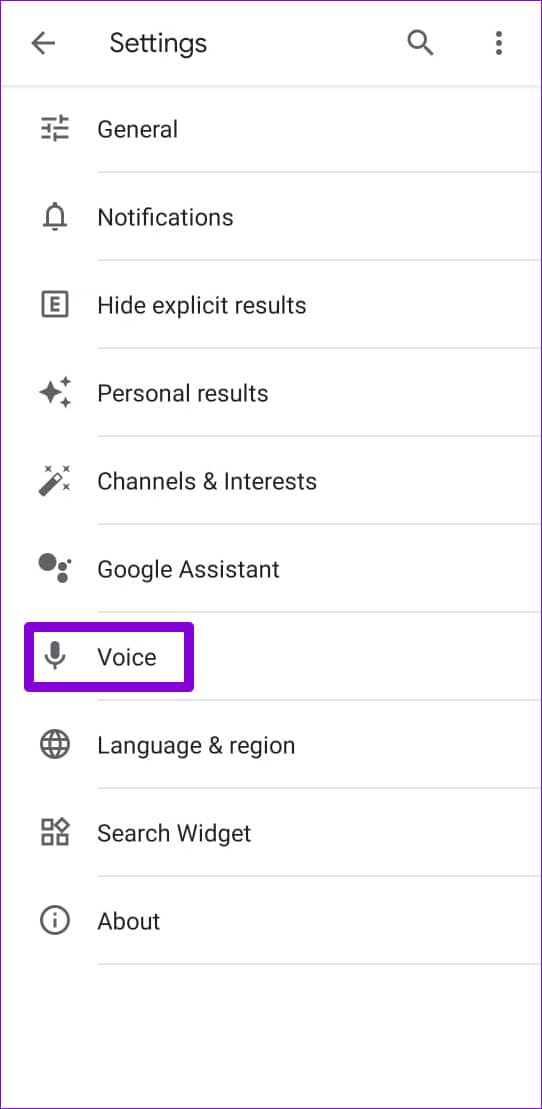
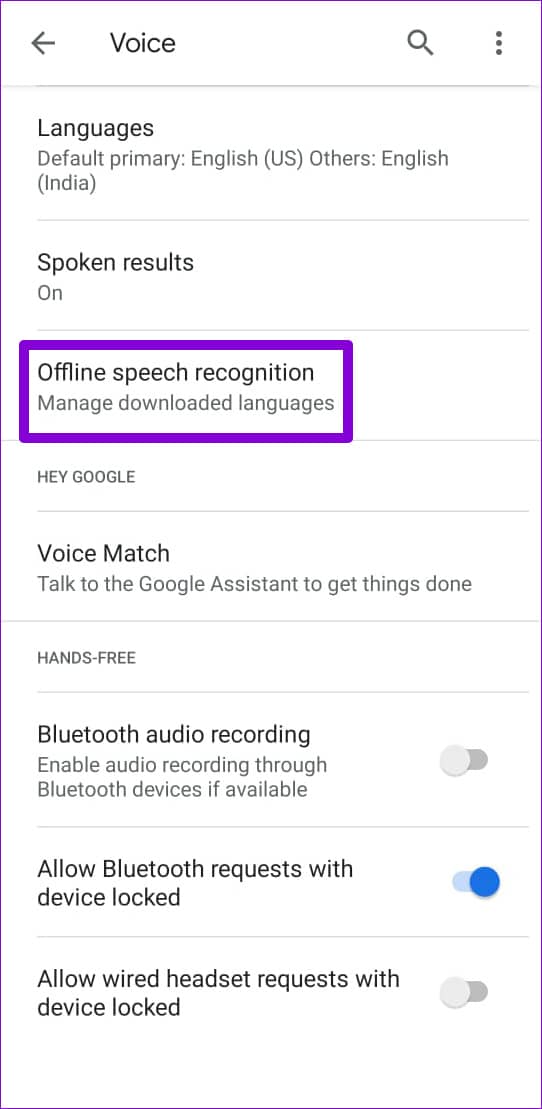
第 4 步:切换到“自动更新”选项卡并标记“随时自动更新语言”选项。
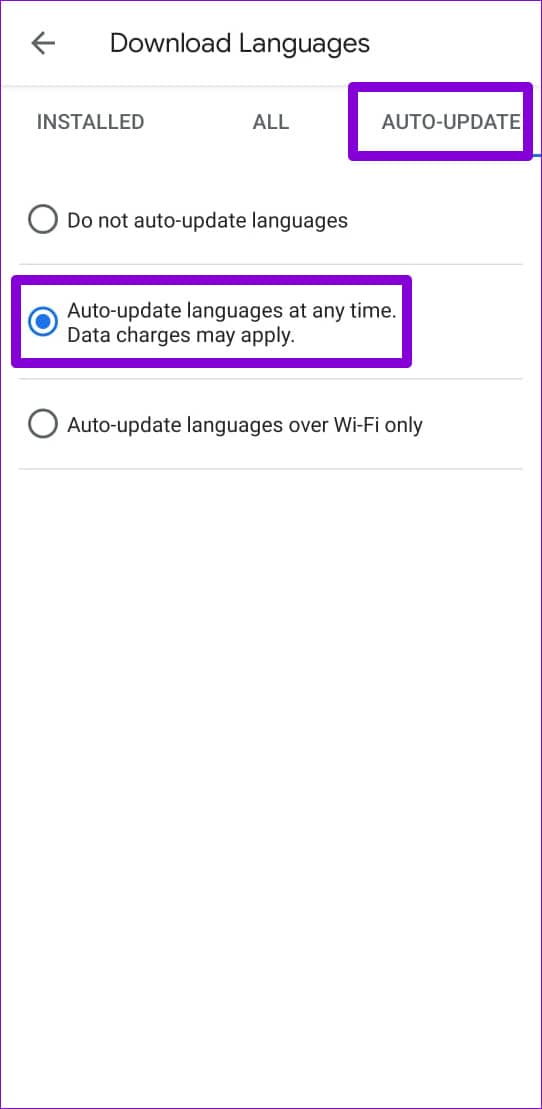
等待一段时间让下载完成。
2. 谷歌强制停止语音服务
语音服务应用程序的临时故障有时会阻止它更新语言。在这种情况下,您可以强制停止应用程序并重新开始以解决此类问题。这是如何做的。
第 1 步:打开手机上的“设置”应用程序,然后转到“应用程序”。
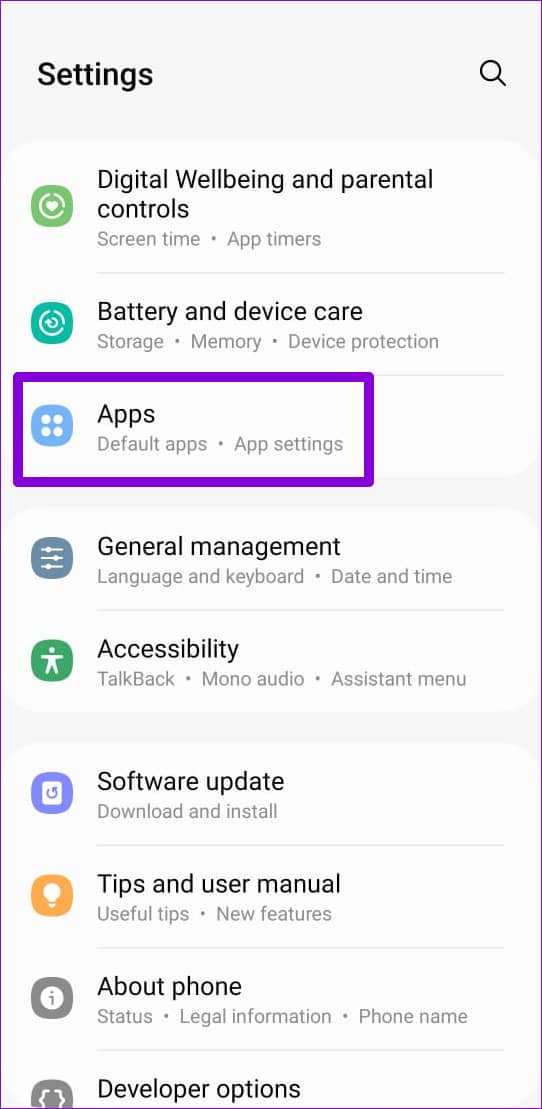
第 2 步:向下滚动以找到并点按 Google 的语音服务。
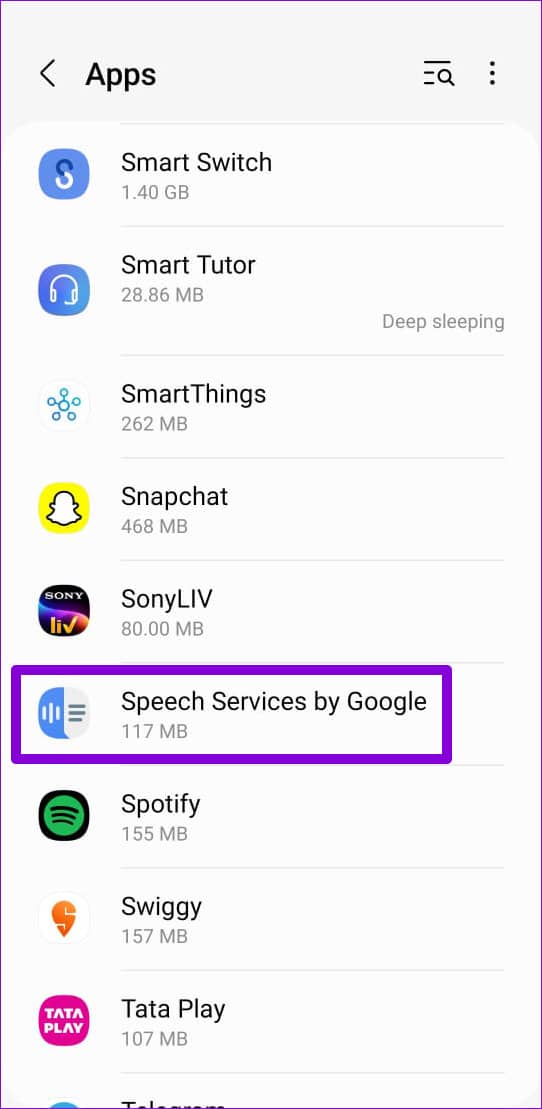
第 3 步:点击右下角的强制停止。接下来,点击确定确认。
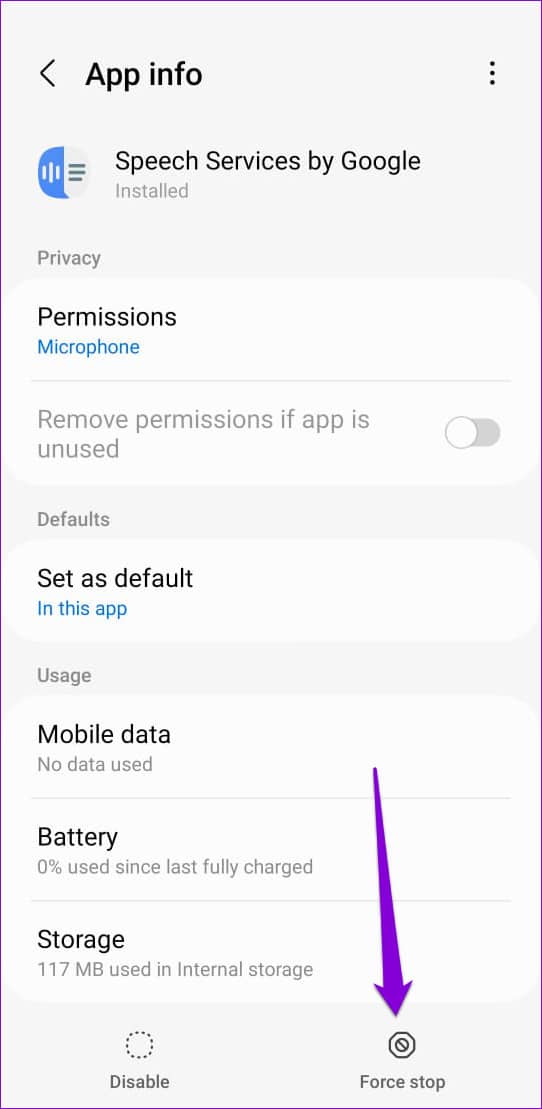
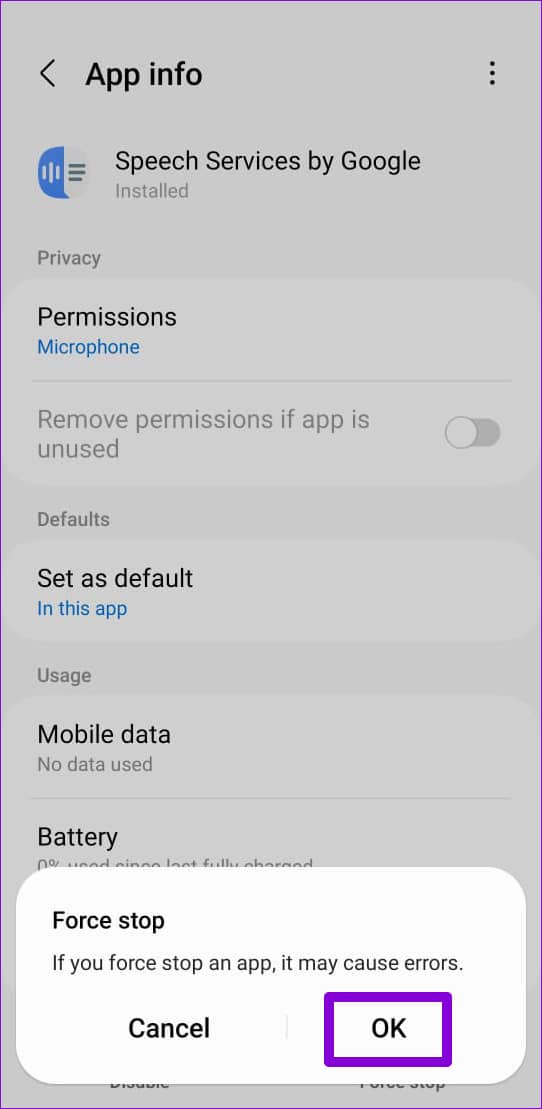
语音服务应用程序应自动启动并完成所有挂起的更新。
3. 检查 GOOGLE PLAY 商店中的网络偏好设置
如果您切换到移动数据并将Play 商店中的自动更新首选项设置为仅 Wi-Fi,语音服务应用程序更新可能会卡住。以下是您可以采取的措施来解决该问题。
第 1 步:在手机上打开 Google Play 商店。
第 2 步:点击右上角的个人资料图片,然后选择“设置”。
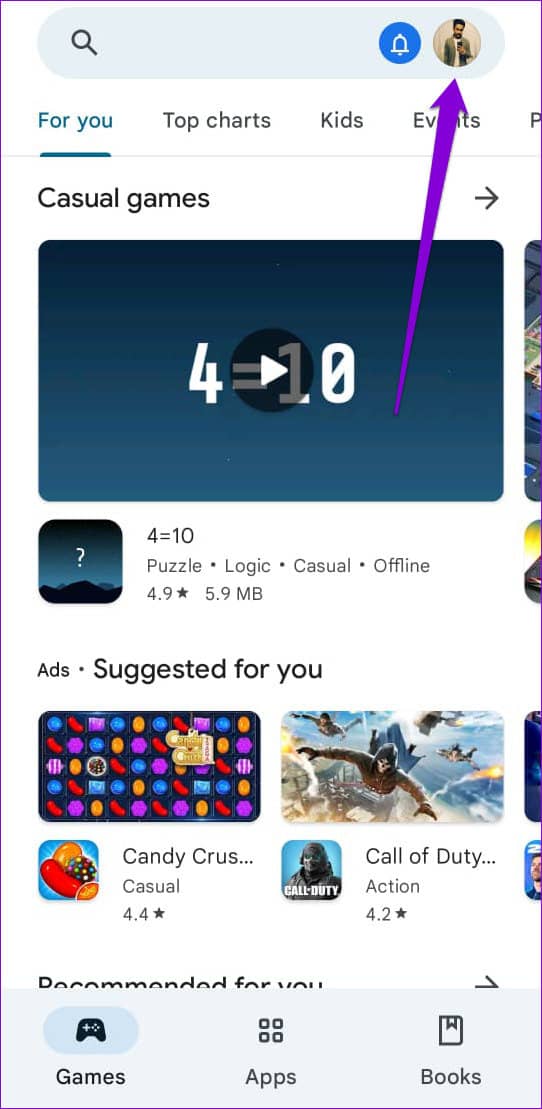
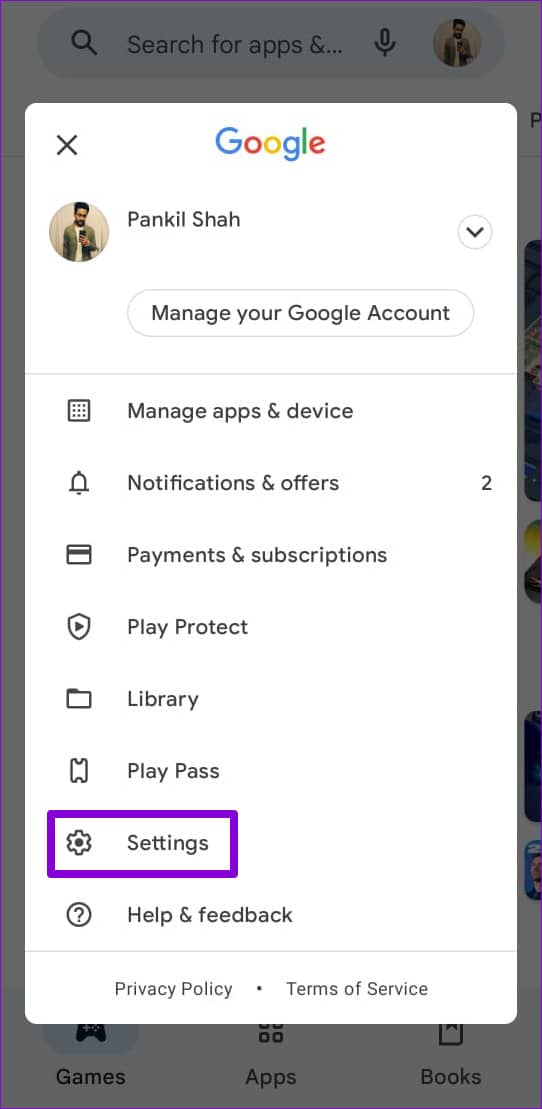
第 3 步:点击网络首选项将其展开。
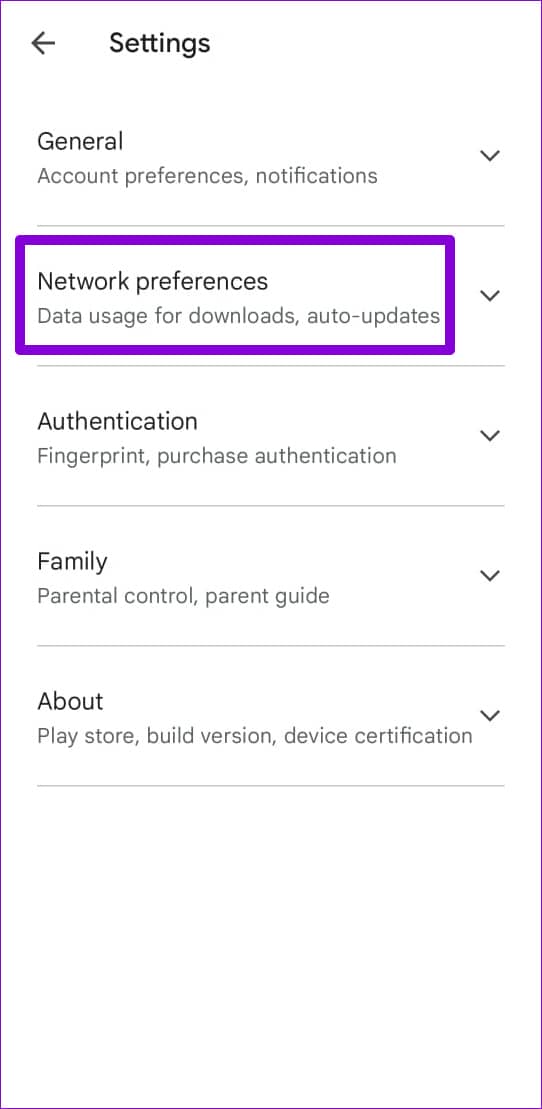
第 4 步:点击自动更新应用程序并选择通过任何网络。
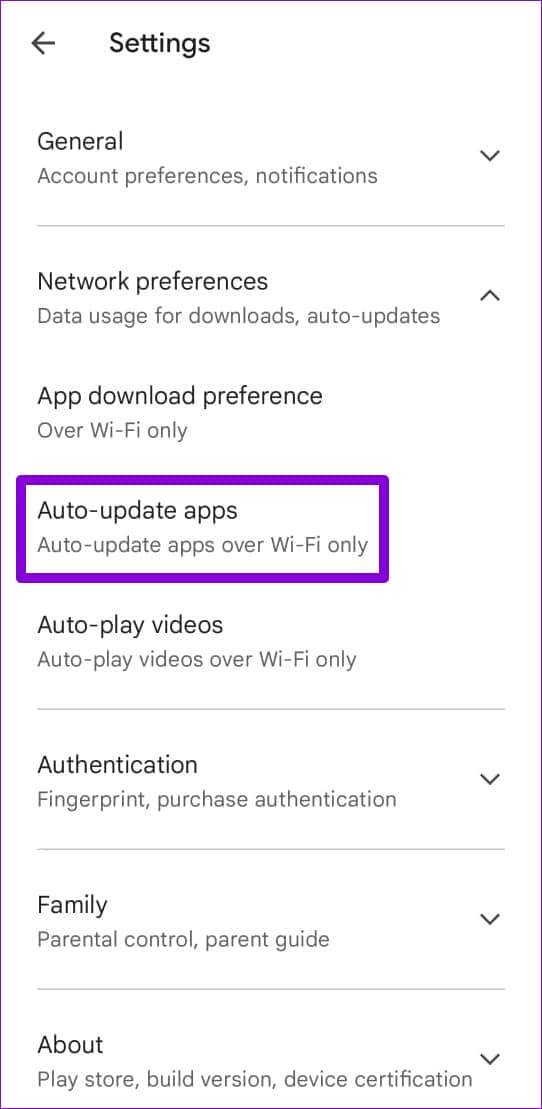
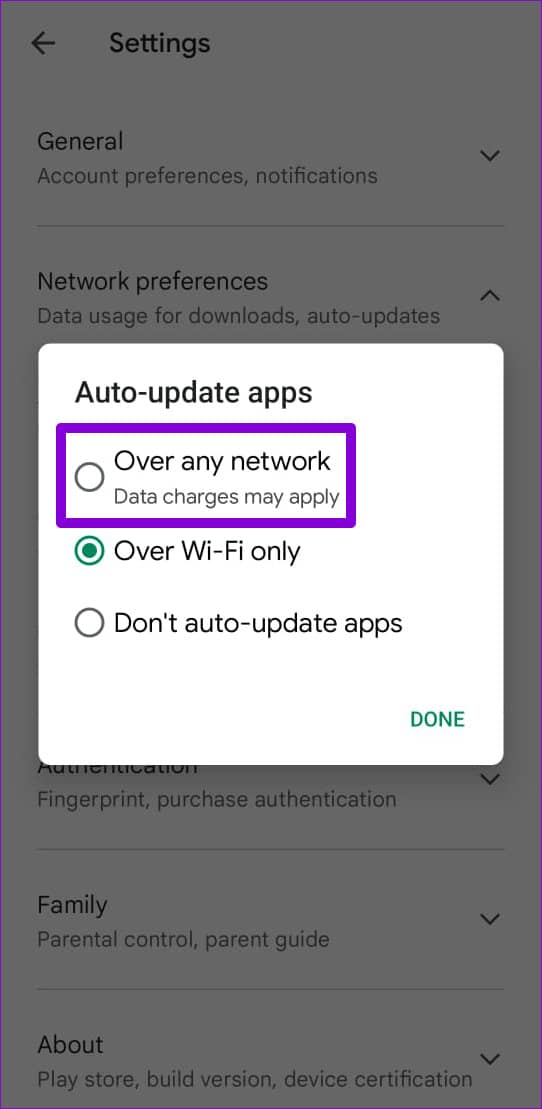
之后,语音服务应用程序将毫无问题地更新。使用此解决方案意味着所有待处理的应用程序更新都将使用您的移动数据来下载更新。因此,在下载 Speed Services 更新后切换回“仅通过 Wi-Fi”选项。
4.谷歌手动更新语音服务
您可以尝试手动更新语音服务应用。为此,请前往 Play 商店并通过 Google 搜索语音服务。点击更新按钮以安装任何待处理的更新。
Google 在 Android 上的语音服务
此外,您应该确保为语音服务启用了自动更新选项。为此,点击右上角的三点菜单图标并勾选“启用自动更新”选项。

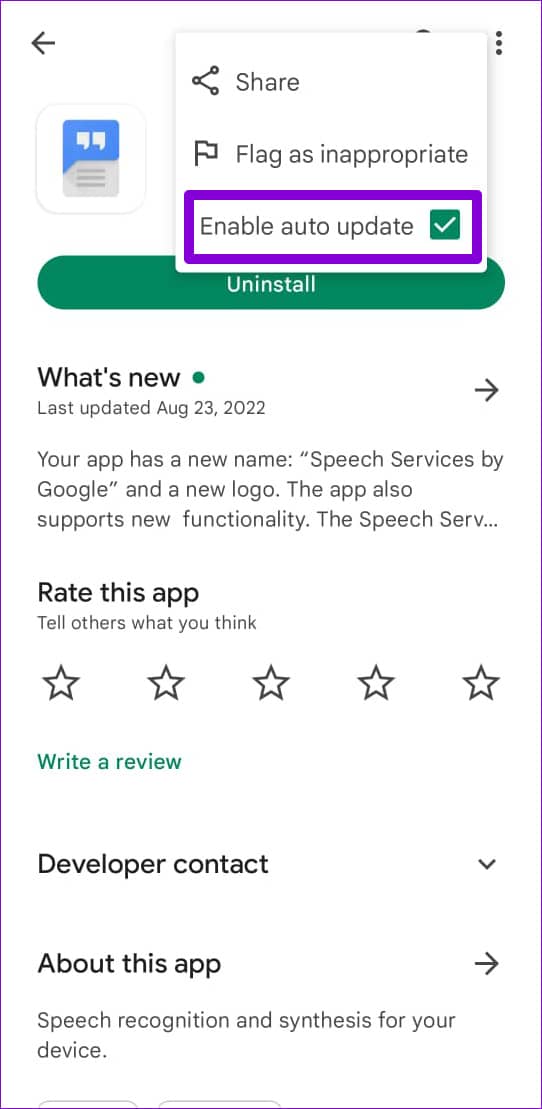
5. 清除谷歌语音服务缓存
这个基本解决方案可以帮助您解决几乎所有 Android 应用程序的问题。如果语音服务应用程序的现有缓存数据已损坏,它可能无法正常运行或无法下载语言更新。清除缓存应该有助于删除此类数据并解决应用程序的任何问题。
第 1 步:打开手机上的“设置”应用程序,然后转到“应用程序”。
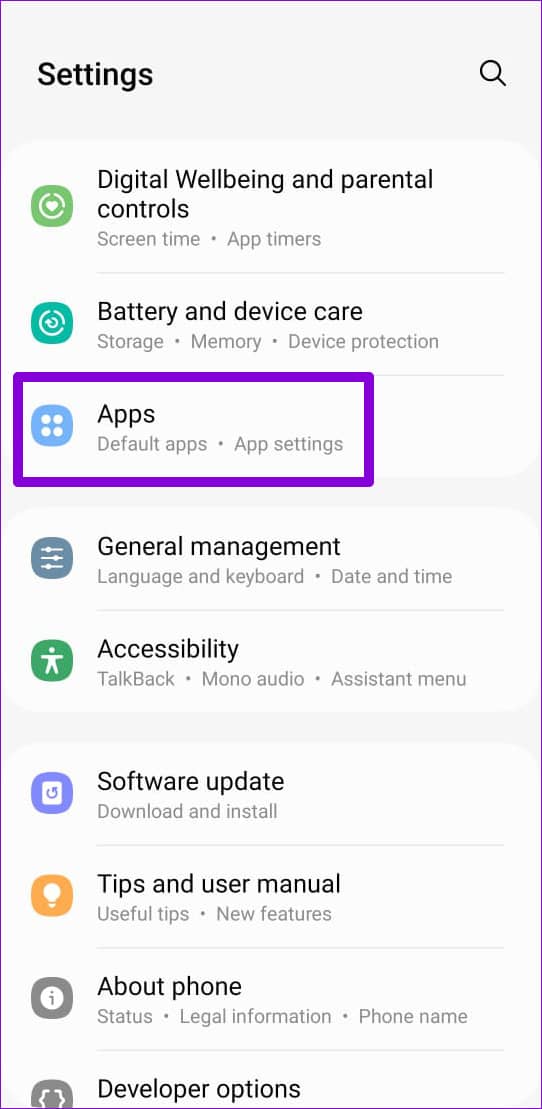
第 2 步:使用顶部的搜索工具快速找到并打开 Speech Services by Google 应用信息。
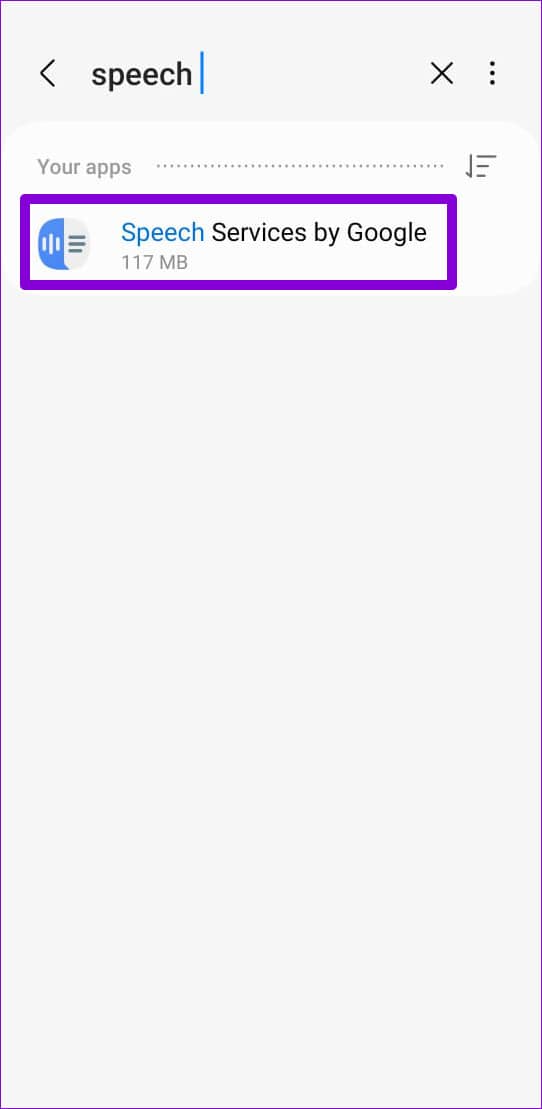
第 3 步:转到存储并点击右下角的清除缓存选项。
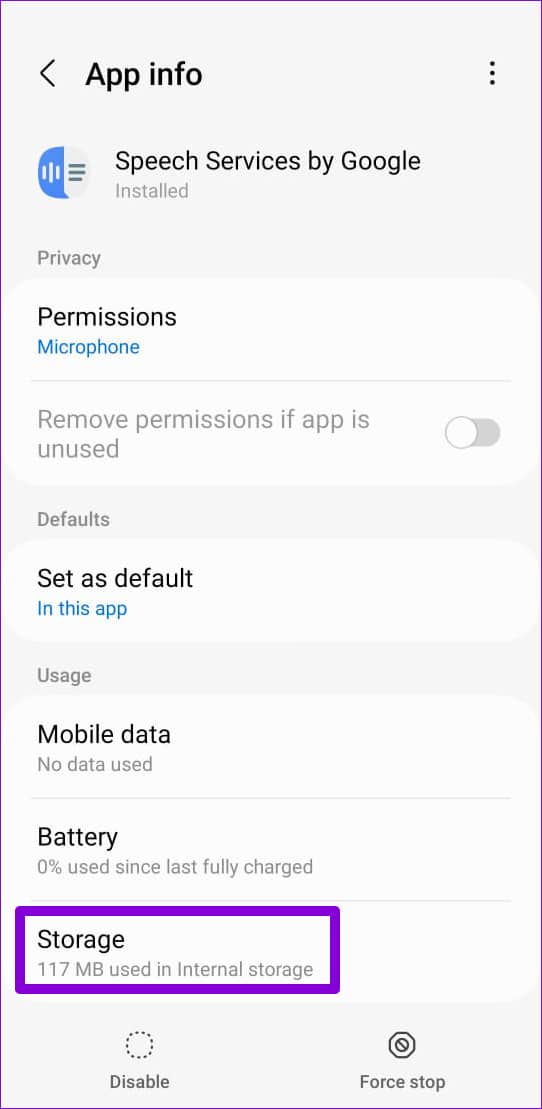
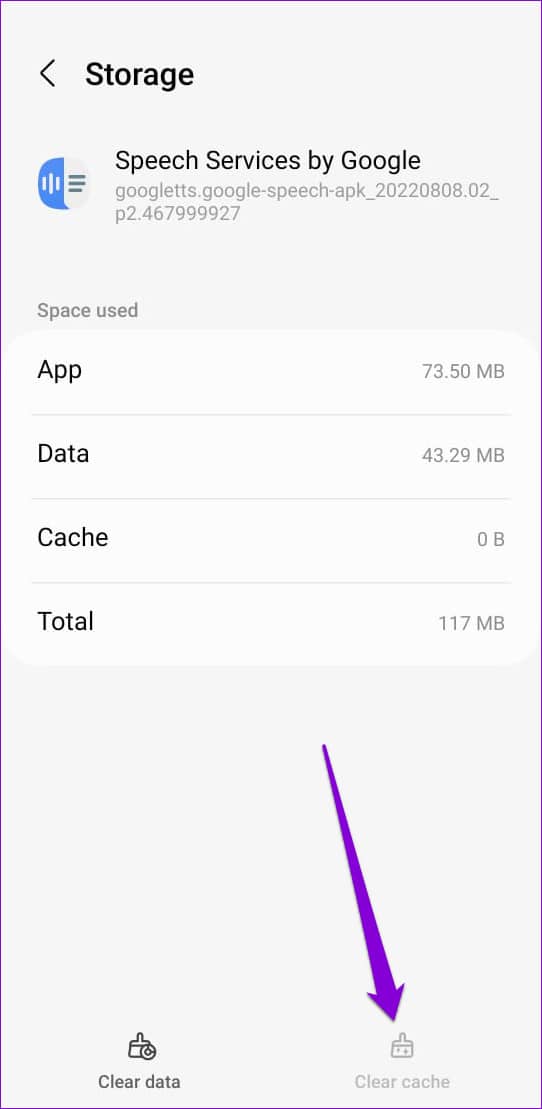
查看 Speech Services by Google 是否可以完成语言更新。
6.卸载并重新安装谷歌语音服务
如果上述解决方案均无效,您唯一的选择是卸载语音服务应用并重新安装。由于它是系统应用程序,因此您无法将其完全删除。但是,您可以卸载其所有更新并重新安装。
前往 Play 商店并通过 Google 搜索语音服务。点击卸载按钮并再次选择卸载以确认。
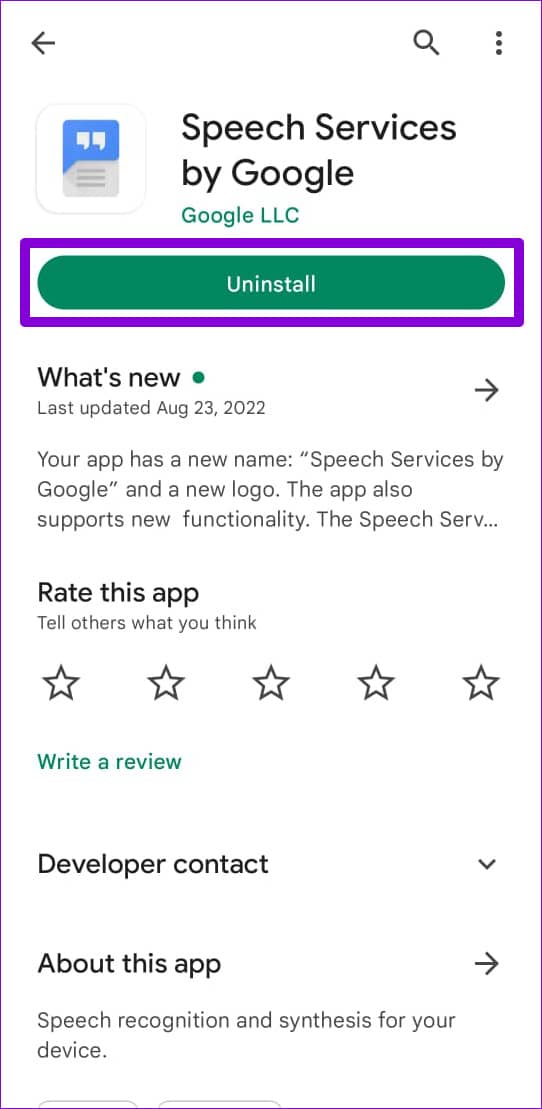
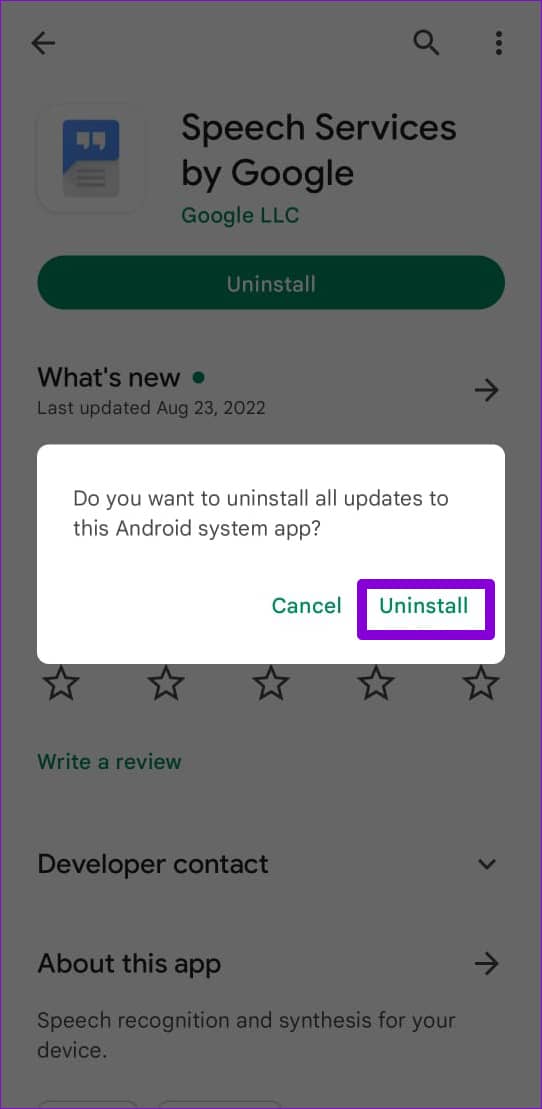
卸载后,您会看到一个更新选项。点击它以安装该应用程序的更新。
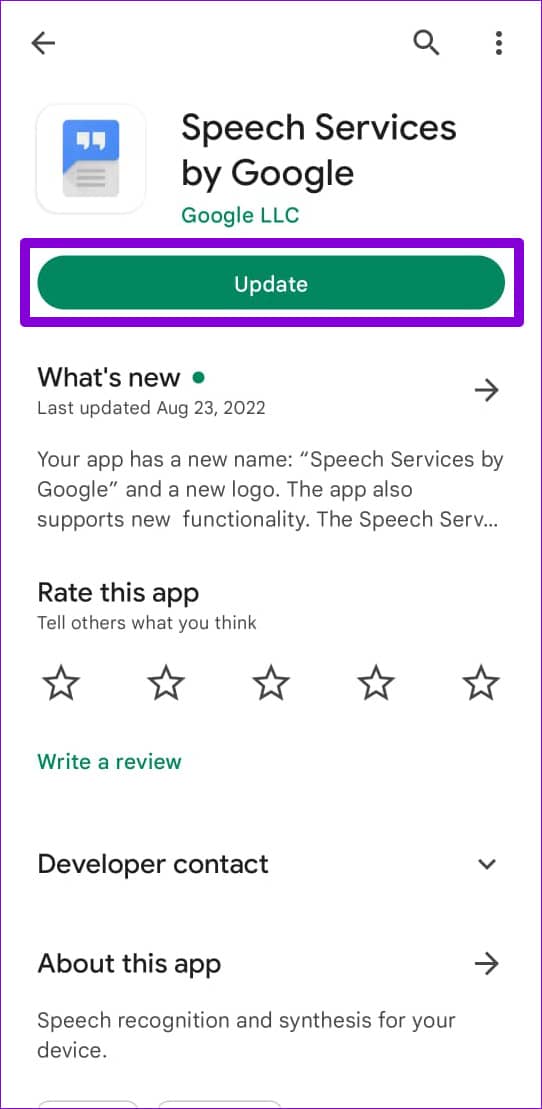
在此之后,语音服务应用程序应该像以前一样运行。
重要的服务
语音服务应用程序允许您的 Android大声朗读您的屏幕并使用您的声音发送短信。如果应用程序无法安装语言更新,您可能难以使用这些功能。希望上面列出的解决方案已经解决了应用程序的任何问题,一切都恢复正常。







